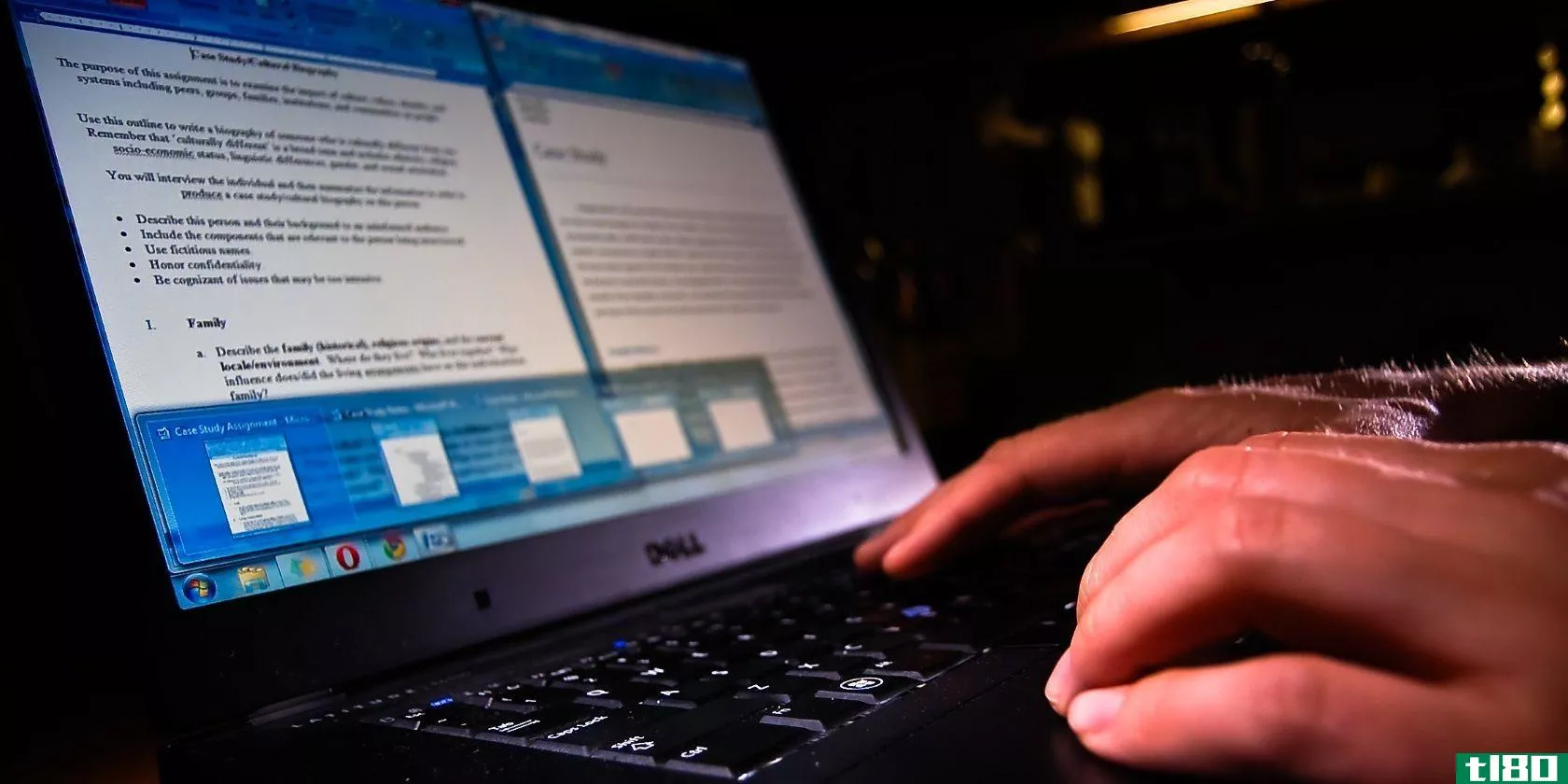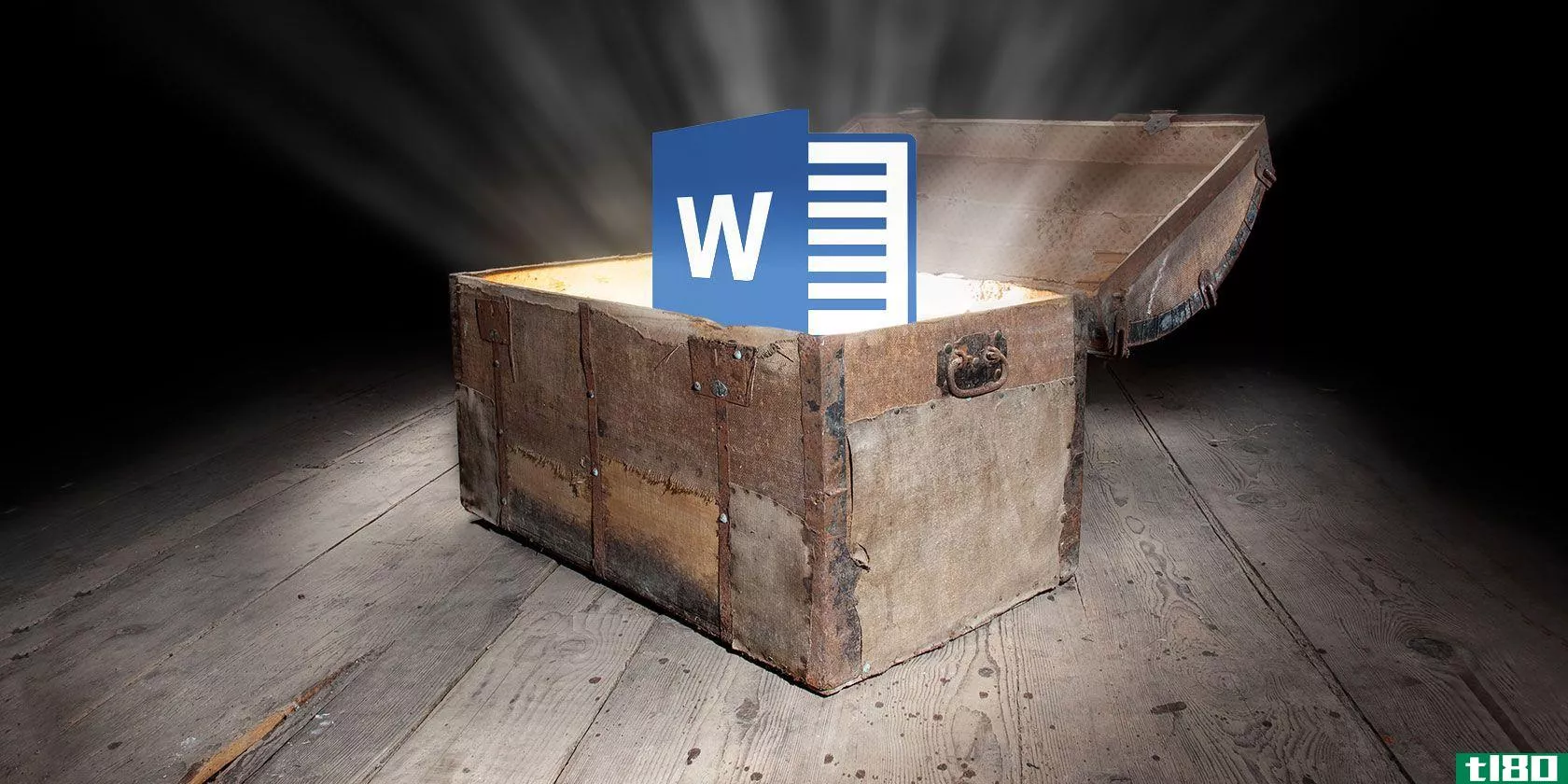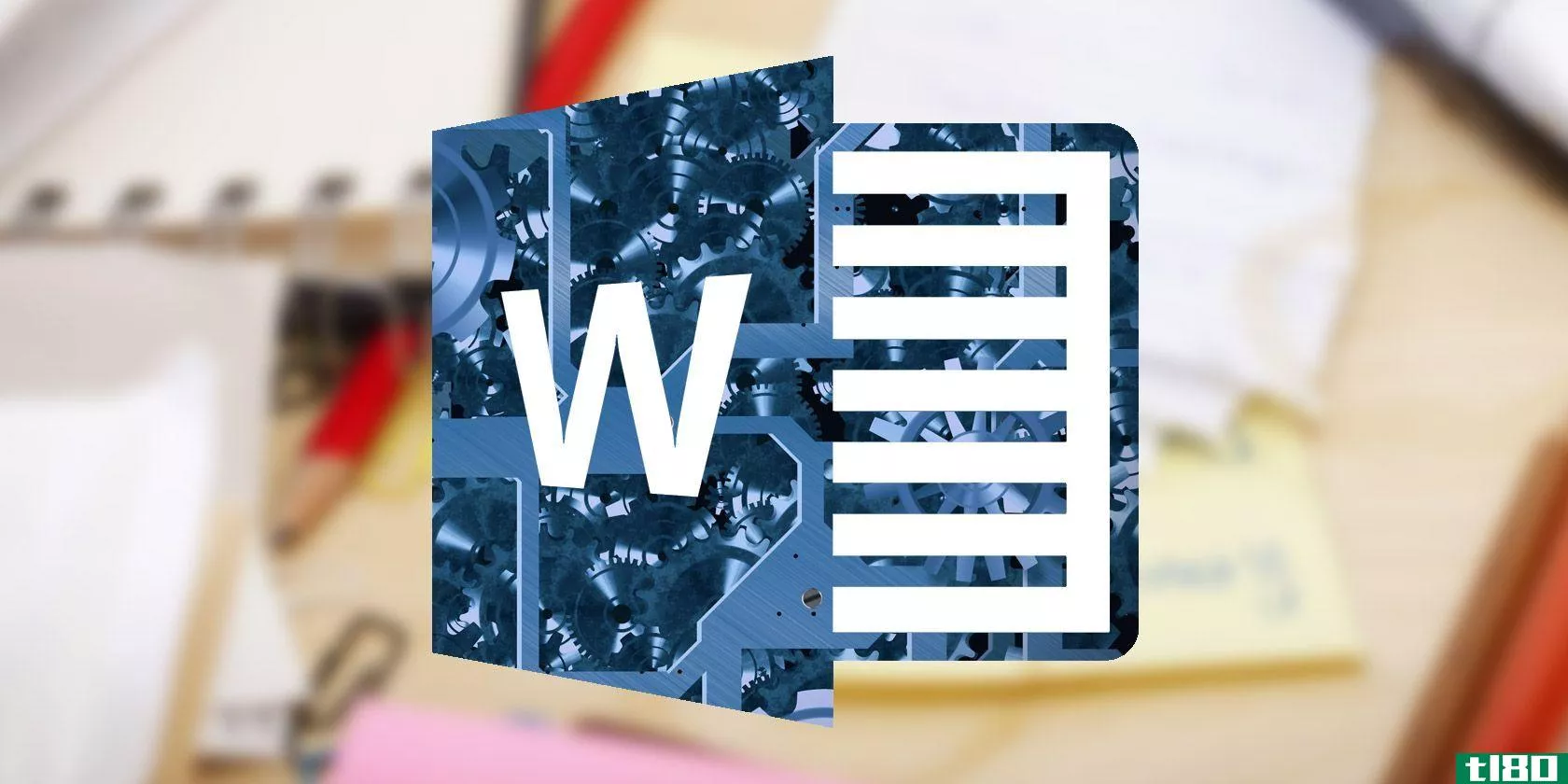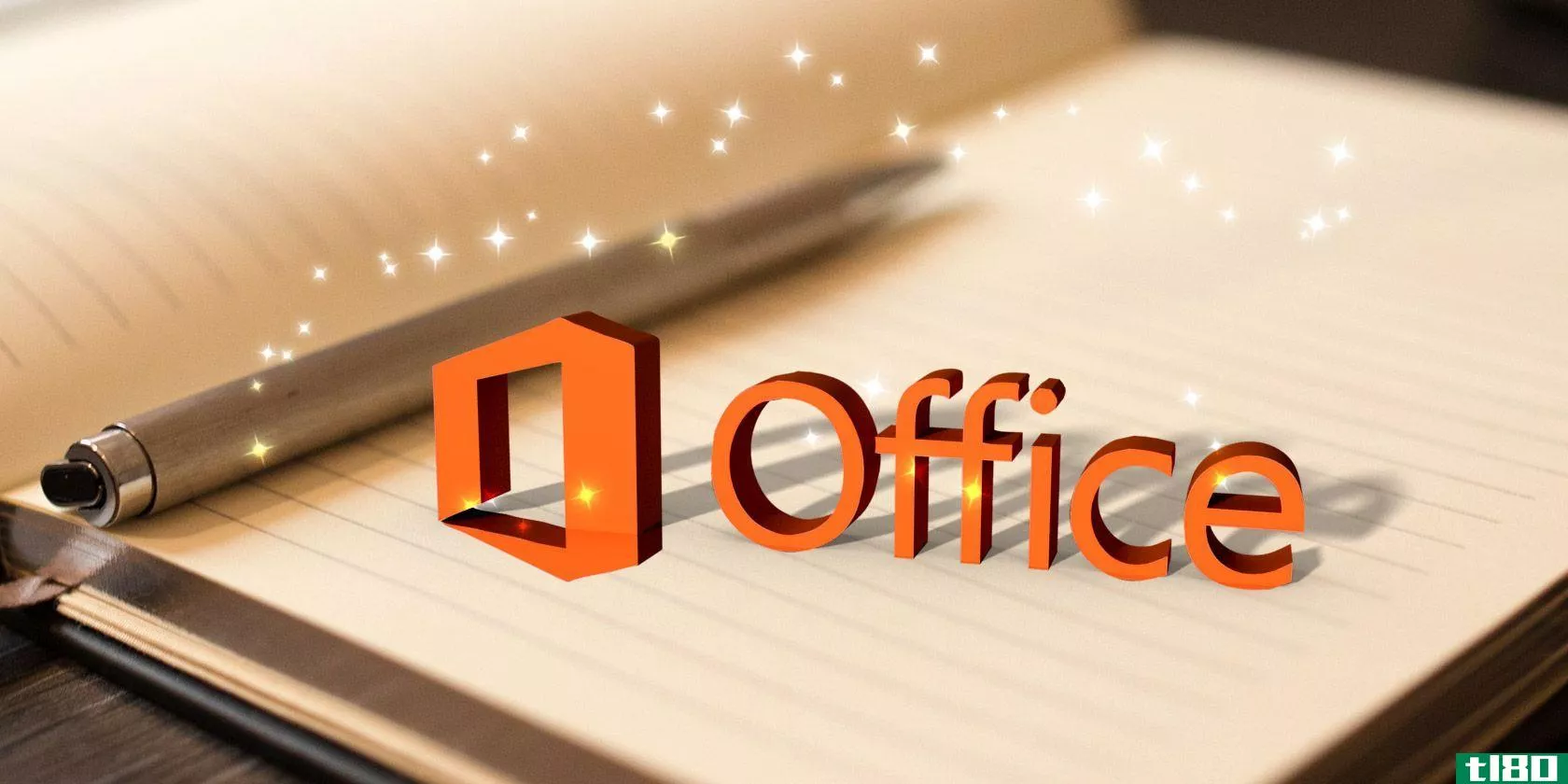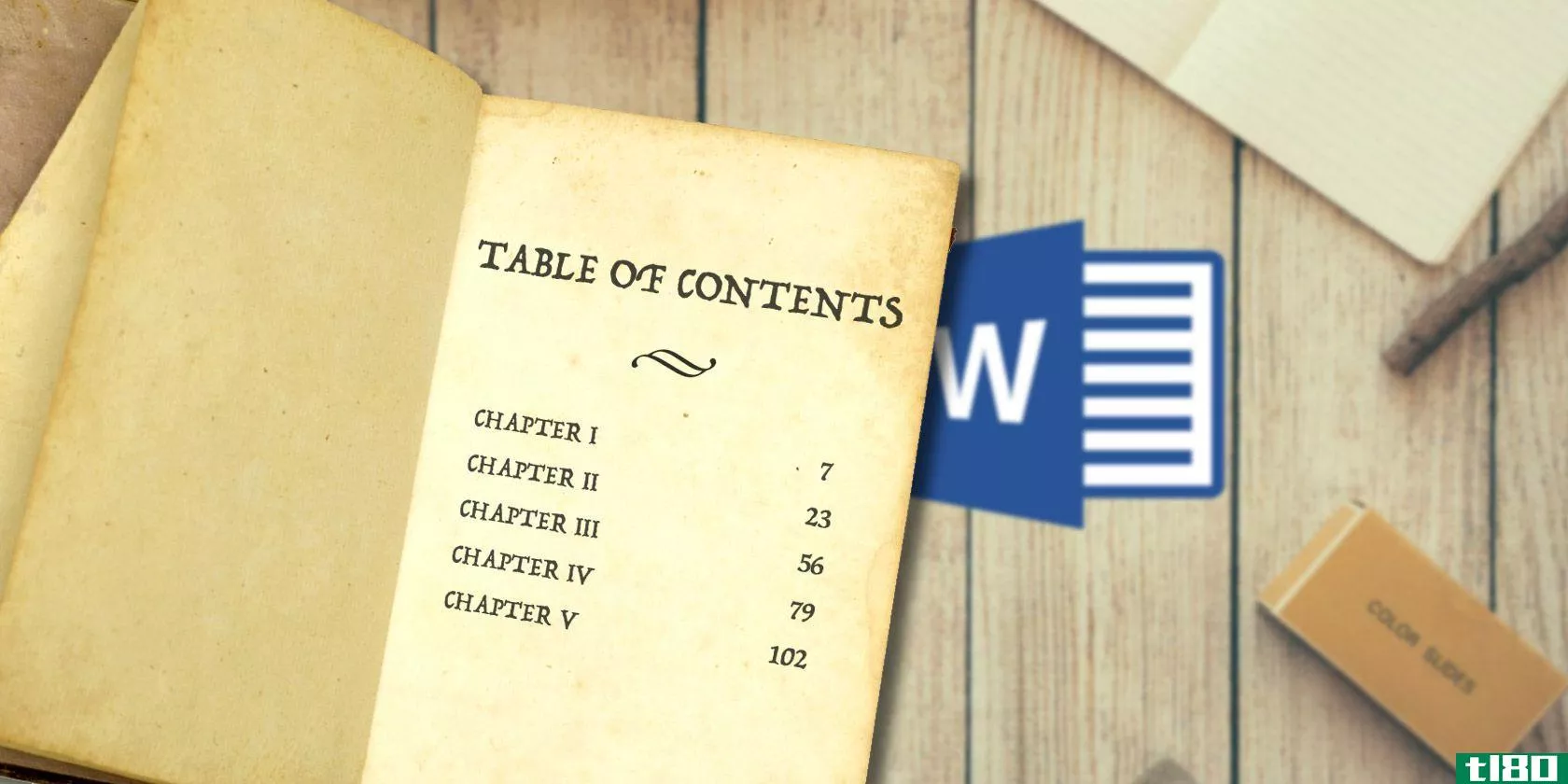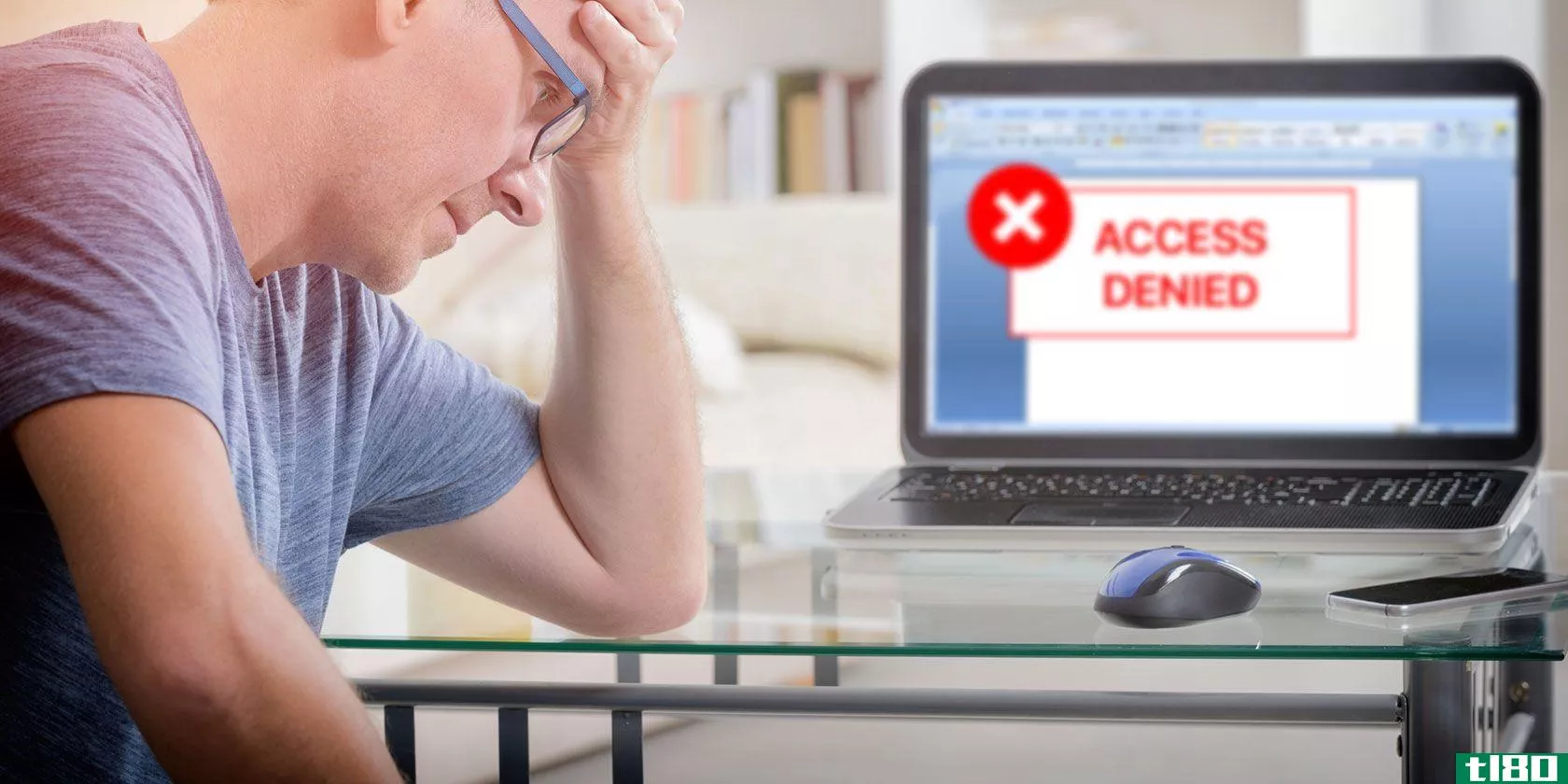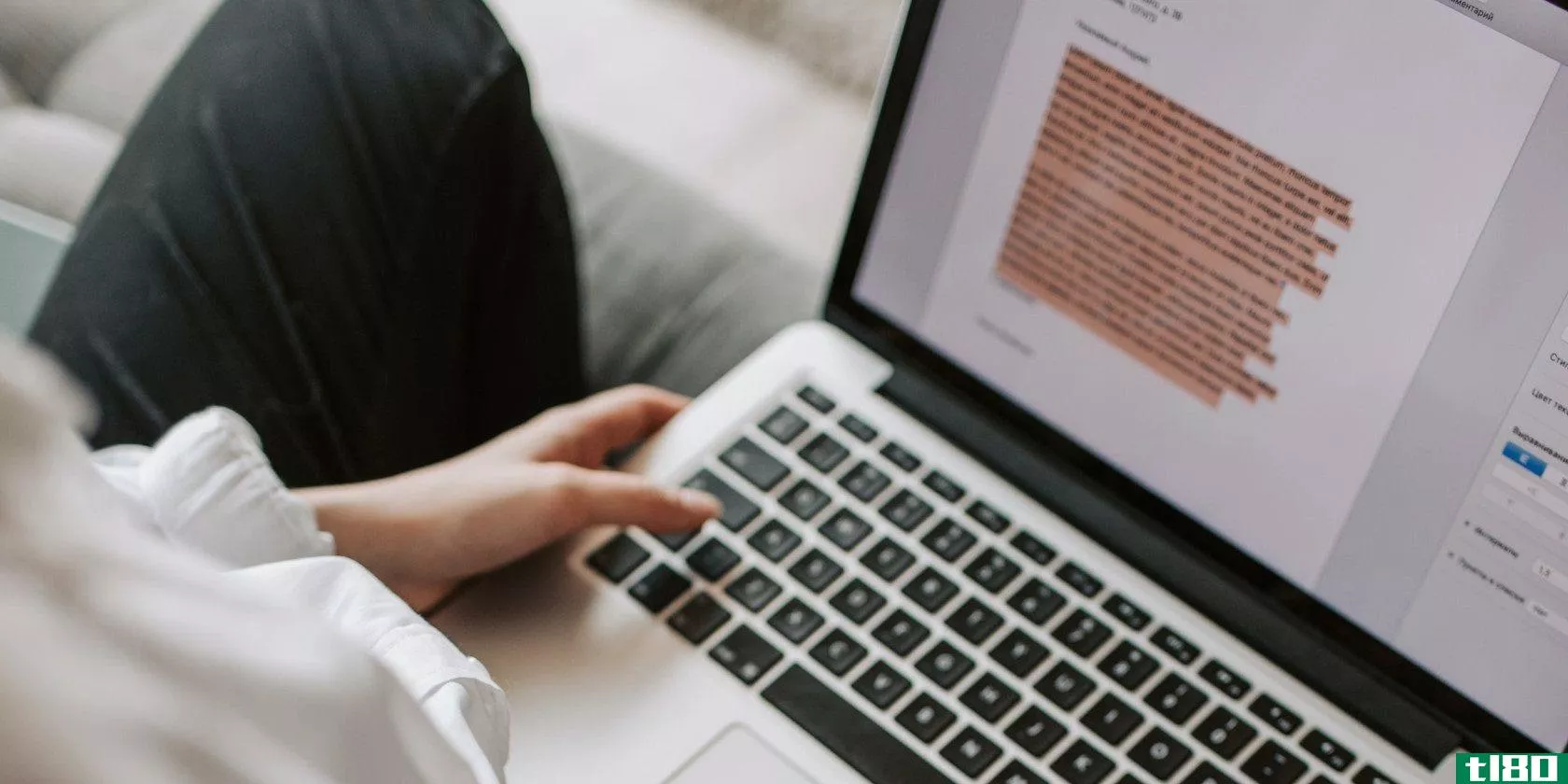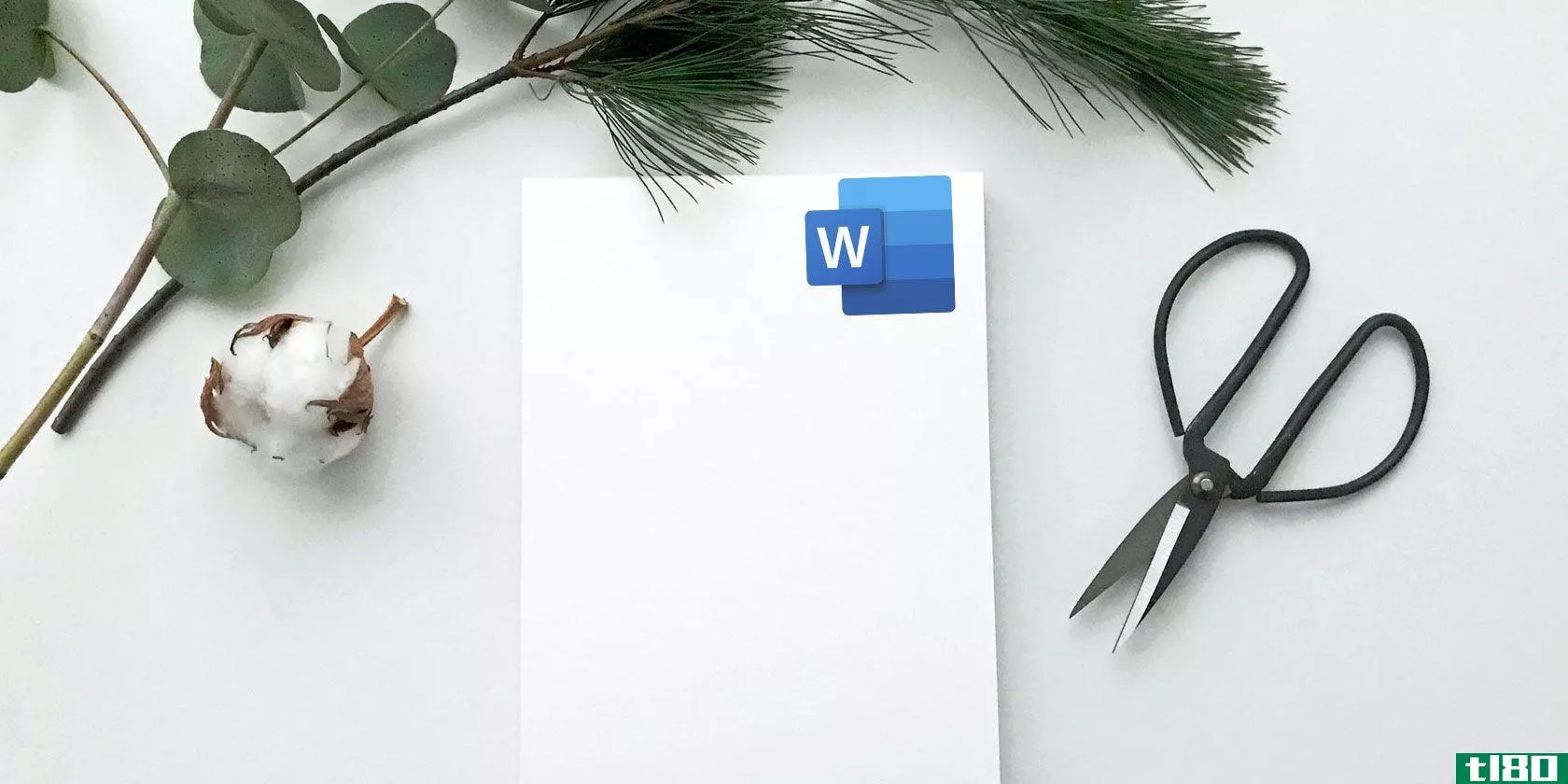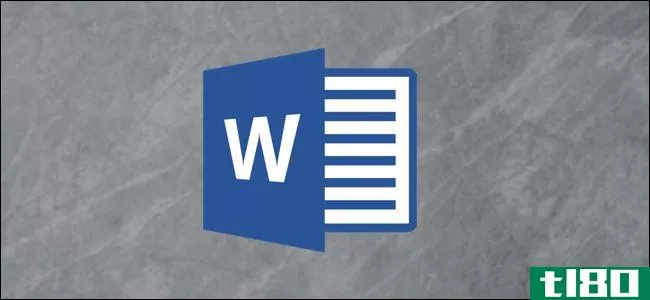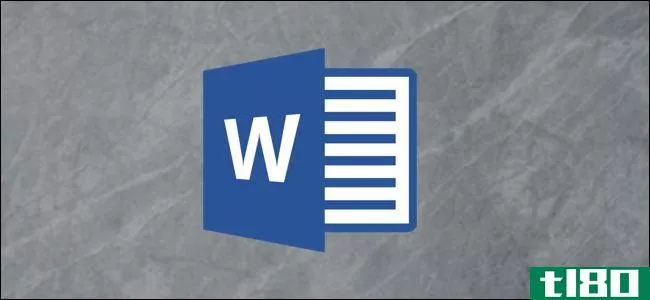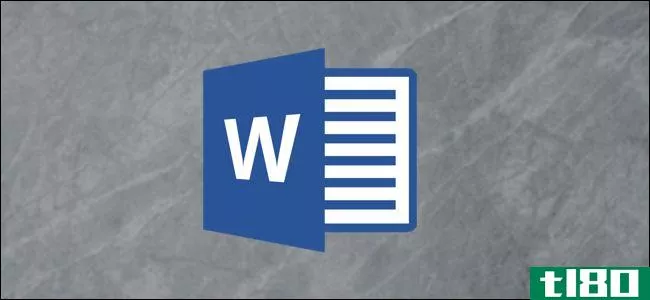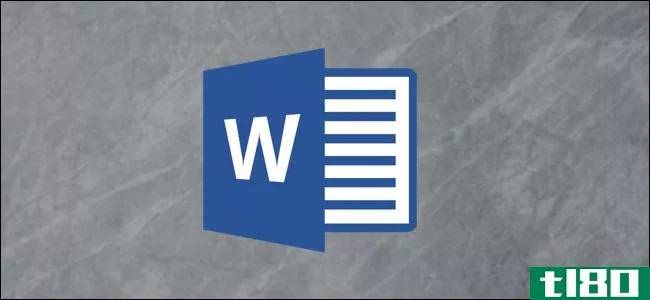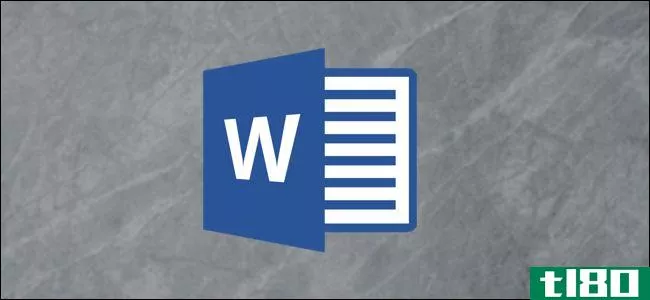5 microsoft word设置您必须自定义
首次打开Microsoft Word时,可以立即开始创建文档。该应用程序提供了许多内置功能和默认设置,以帮助您生成文档的确切类型,无论是商业专业报告还是学校论文。
您将看到有用的选项卡、按钮和工具栏。在幕后,Word为您处理拼写、语法和其他更正。大多数人只是开始打字,并不考虑这些工具。但是,只需花几分钟时间调整这些设置,您就可以改善应用程序的使用体验。
1.拼写、语法和校对设置
改变Word处理拼写和语法的方式是定制应用程序以满足您需求的一个很好的第一步。这些类型的设置非常方便,可以确保您没有拼写错误或使用不正确的语法。但在某些情况下,它们也会分散注意力。
例如,您可能在一家名称中使用所有大写字母的公司工作,或者您的名称是单词和数字的组合。您可以调整这些类型情况的设置,以便在创建文档时不会不断看到错误指示器。
将Windows计算机上的Word打开到任何文档。从菜单中选择“文件”,单击“选项”,然后选择“校对”。您将看到所有用于更正拼写和语法的选项。有些应用于您拥有的所有Microsoft Office程序,而另一些仅适用于Word。
用任何文档在Mac上打开Word。从菜单栏中选择Word,选择首选项,然后单击拼写(&P);语法。您将看到拼写和语法下列出的一系列设置。
使用我们上面的公司名称示例,您可以在两种平台上标记复选框以忽略大写单词和忽略带数字的单词。您还可以启用或禁用输入时检查拼写或语法、标记重复单词以及忽略internet和文件路径地址的设置。
花点时间仔细阅读您真正想要使用和不喜欢使用的设置。
此外,如果单击“设置”按钮,可以启用或禁用许多其他语法设置,例如大写、逗号用法、俚语和冗余。这也是查看适合您的设置的有用区域。
在Windows中,该按钮位于Word和Mac中的“更正拼写和语法时”部分,在“语法”下。
2.自动更正设置
与拼写和语法选项一样,自动更正功能可以帮助您避免文档中的错误。但正如我们多次看到的那样,当涉及到我们真正想说的话时,自动更正并不总是那么正确。
如果您的公司名称恰好以两个大写字母开头,则默认情况下,它将自动更正为第一个大写字母。这就像我们其他关于您公司名称的示例一样,在创建文档时可能会分散注意力,甚至让人恼火。
另一方面,您可能希望为自己更正特定的内容。例如,将一周中几天的名称和句子的首字母大写是很方便的。下面介绍如何在Windows和Mac中调整这些设置。
在Windows上的Word中,从菜单中选择“文件”,单击“选项”,然后选择“校对”。单击窗口顶部的“自动更正”按钮。
在Mac上的Word中,从菜单栏中选择Word,选择“首选项”,然后选择“自动更正”。
在弹出窗口中,单击复选框即可启用或禁用上述类型的自动更正选项。您还可以通过单击excepti***(例外)按钮来创建现有规则的例外。这是用两个大写字母设置公司名称的最佳位置,因为Word将忽略这一点,因为这是一个错误。
单击“例外”,然后单击“初始封口”选项卡。输入希望Microsoft word忽略的单词,该单词的开头包含两个大写字母。您还可以查看“第一个字母”选项卡中的内置规则例外,并在“其他更正”选项卡中添加更多内容。完成后单击“确定”。
回到主自动更正屏幕,窗口底部允许您查看现有替换并添加自己的替换。特殊字符、表情符号和常见拼写错误的单词会在您键入时自动更改。您可以向列表中添加或删除任何不再需要的内容。
3.快速访问工具栏
快速访问工具栏位于Word窗口的左上角。顾名思义,它是一个让您快速访问所需工具的场所。因此,请花时间自定义此工具栏,因为它将在以后为您节省大量时间。
默认情况下,工具栏包含保存、撤消和重做等按钮。但是如果你更经常地使用不同的工具,那么最好把它们放在这个方便的地方。这样,您只需单击一下即可执行所需的快速操作。
在Windows上,从菜单中选择“文件”,单击“选项”,然后选择“快速访问工具栏”。
在Mac电脑上,从菜单栏中选择Word,选择“首选项”,然后选择Ribbon&;工具栏。单击窗口顶部的快速访问工具栏按钮。
在“快速访问工具栏设置”区域中,左侧的项目是您可以使用的命令,右侧的项目是工具栏中当前的项目。通过选择某个操作并单击中心的删除箭头,可以从工具栏中删除该操作。要添加动作,请在左侧选择该动作,然后单击中心的“添加”。
您可以从常用命令中进行选择,也可以单击下拉框查看Word选项卡中存在的操作的完整列表。因此,您可能经常使用查找、打开、另存为和添加超链接工具。单击左侧的每一个并将其添加到右侧。完成后单击“确定”。
如果要恢复为默认命令,请再次访问快速访问工具栏设置。然后在“自定义设置”下窗口底部的窗口中,单击“重置”,然后仅重置快速访问工具栏。在Mac上,单击设置(齿轮图标)按钮并选择仅重置快速访问工具栏。
您可以使用Microsoft Word键盘快捷键轻松导航工具栏。
4.丝带
Word中的色带是您应该考虑定制的另一个地方。与快速访问工具栏类似,您希望最常用的操作在指尖即可完成。
默认情况下,Word在顶部有选项卡,用于诸如“主页”、“**”、“绘制”、“设计”和“视图”之类的内容。但是,如果您从未使用“绘图”或“设计”选项卡,为什么它们会占用空间?
同时,可能在“主页”选项卡中有一些命令,您希望按照更有用的顺序使用这些命令。这些类型的定制会带来更高效的Word体验。
在Windows上,从菜单中选择“文件”,单击“选项”,然后选择“自定义功能区”。
在Mac电脑上,从菜单栏中选择Word,选择“首选项”,然后选择Ribbon&;工具栏。单击窗口顶部的功能区按钮。
与快速访问工具栏设置一样,“功能区设置”窗口的左侧有命令,右侧有当前使用的操作。使用中心的“添加”和“删除”箭头按钮将它们移入或移出功能区。
- 要调整顶部的选项卡,只需选中或取消选中右侧的选项卡即可。
- 要查看每个选项卡中的命令,请选择选项卡旁边的加号(Windows)或箭头(Mac),然后选择每组命令的后续指示器。
- 要重新排列选项卡或命令的顺序,请选择它们并使用右侧的箭头在Windows列表中向上或向下移动。在Mac上,选择并拖动项目以对其重新排序。
要更深入地了解如何在Windows中自定义Microsoft Word功能区,请参阅我们的详细教程。
5.状态栏
状态栏位于Word窗口的底部,是定制过程中最后一个可能不接触的地方。但是,此工具栏提供了许多有用的信息,因此值得您花时间对其进行调整。
例如,如果您经常检查字数或切换word的布局视图,则需要确保这些工具随时可用。或者,您可能永远不需要宏录制工具或垂直页面位置,因此可以删除它们。
在Windows中,在状态栏上单击鼠标右键,在Mac上单击鼠标右键或按住控制键并单击它。
当菜单出现时,您只需检查要在状态栏中显示的项目。当您选中和取消选中各种选项时,您将看到此工具栏自动更新。
对默认单词设置的更改可能会很好
当您花时间检查您经常使用的应用程序的设置时,您可能会惊讶于您可以使它变得更好。通过改变这些小事情,你可以更有效地工作。
有关Microsoft Word的更多建议,请查看如何在Word中进行翻译以及这些您必须知道的有用提示和技巧。
Subscribe to our newsletter
Join our newsletter for tech tips, reviews, free ebooks, and exclusive deals!
Click here to subscribe
- 发表于 2021-08-05 19:33
- 阅读 ( 225 )
- 分类:互联网
你可能感兴趣的文章
10个更多隐藏或忽略的microsoft word功能,让生活更轻松
如果您经常使用MicrosoftWord,那么您可能会反复使用相同的功能。您可能非常熟悉邮件合并、绘图工具或字体格式选项。但是不断的使用实际上会导致一些被忽视但却很有用的特性。也许你忘记了它们,或者只是没有意识到它们...
- 发布于 2021-03-11 16:48
- 阅读 ( 304 )
如何在microsoft word 2016中制作索引卡
...量。去最近的办公用品店买一堆。或者,节省成本,启动Microsoft Word。它在从头开始创建索引卡方面做得很好。 ...
- 发布于 2021-03-14 21:34
- 阅读 ( 295 )
8应自定义的microsoft office默认设置
microsoftoffice有很多设置,但它默认分配的内容可能不是您的最佳选择。我们将向您展示您应该自定义的关键默认Office设置,以节省时间并提高效率。 ...
- 发布于 2021-03-16 10:58
- 阅读 ( 223 )
如何在microsoft word中插入(或删除)水印
简陋的microsoftword水印说明了很多关于文档的信息。最常用的“草稿”水印告诉大家,这是一个早期的副本。“机密”标记暗指某件事。 ...
- 发布于 2021-03-18 19:53
- 阅读 ( 270 )
如何在microsoft word和excel中将“开发人员”选项卡添加到功能区
Microsoft Word和Microsoft Excel中的“开发人员”选项卡提供了对一些高级功能的访问,如窗体控件、宏和加载项。默认情况下,Microsoft会隐藏“开发人员”选项卡。但您可以轻松地启用Word功能区和Excel功能区上的选项卡。首先让我们...
- 发布于 2021-03-23 10:44
- 阅读 ( 466 )
5个最有效的microsoft office密码恢复工具
...护你的僵尸浪漫小说草稿是个好主意。直到您记不起解锁Microsoft Office文档的密码。现在没有办法进去了。 ...
- 发布于 2021-03-25 17:24
- 阅读 ( 376 )
如何在microsoft word中创建自定义文本扩展
... 幸运的是,MicrosoftWord提供了这一功能——而且设置起来非常简单! ...
- 发布于 2021-03-25 23:12
- 阅读 ( 258 )
如何为microsoft word文档编号
MicrosoftWord中的页面编号可能会变得棘手,尤其是当您需要文档满足特定格式标准时。根据您的目标,MicrosoftWord提供了许多设置页码格式的方法。 ...
- 发布于 2021-03-30 06:42
- 阅读 ( 249 )